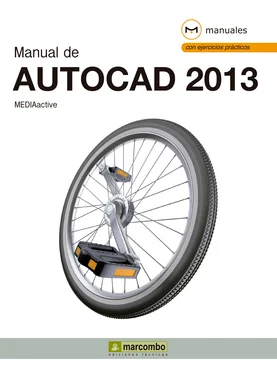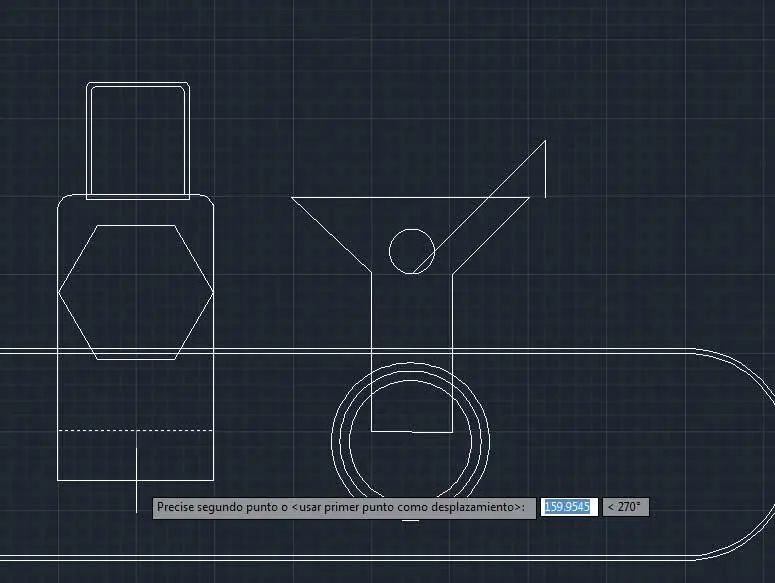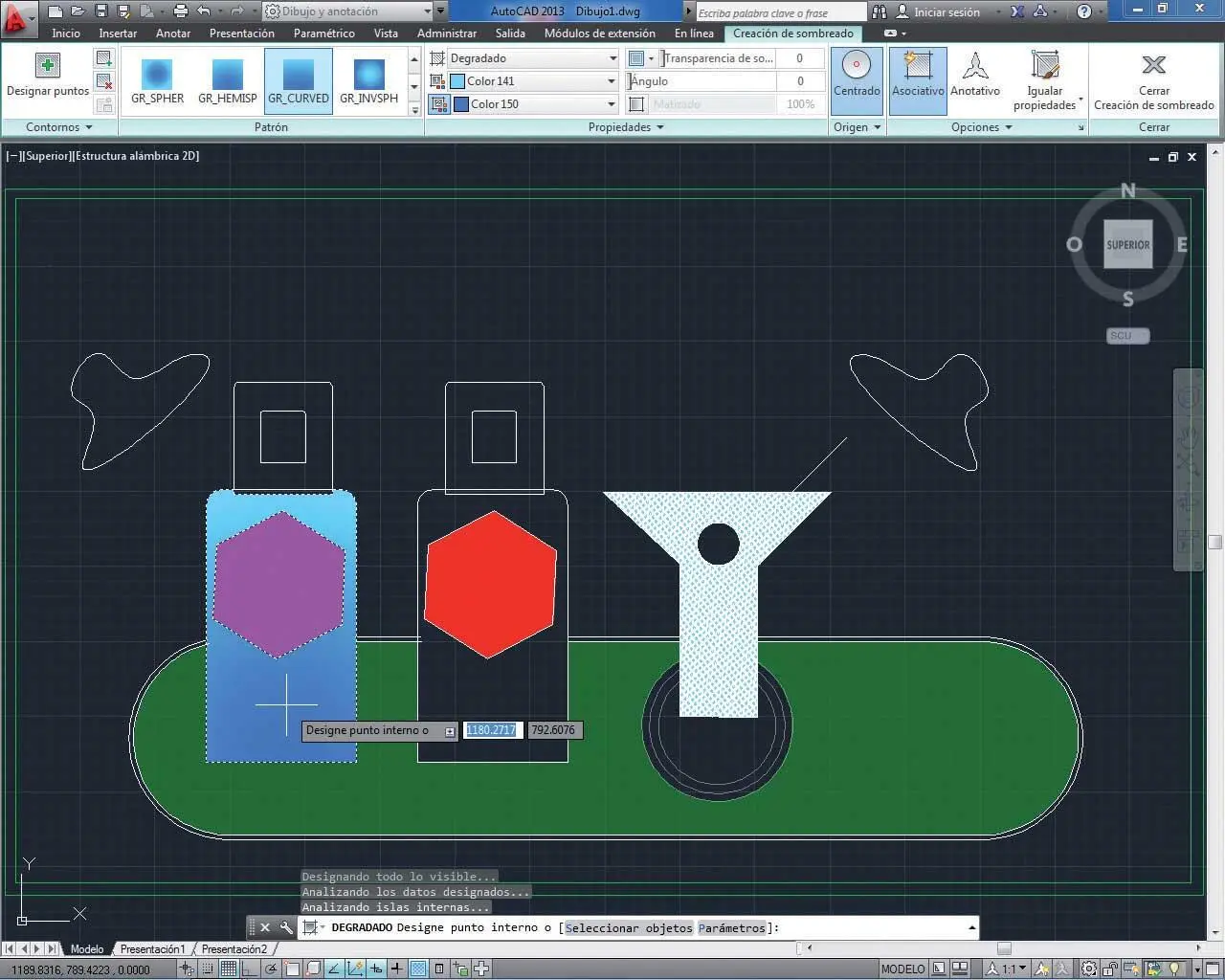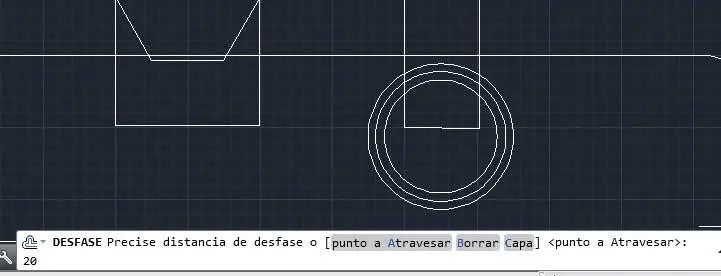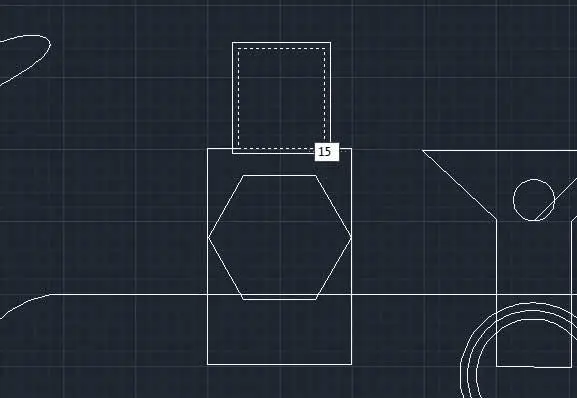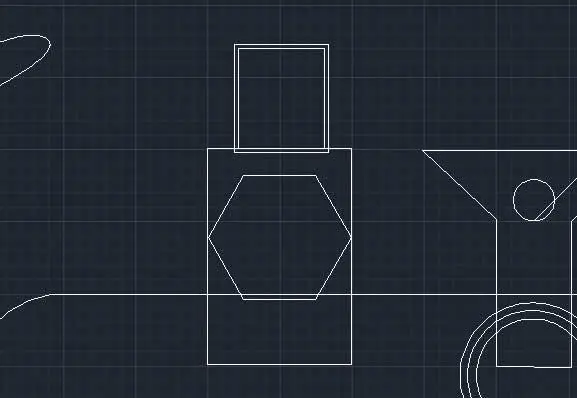Una de las espectaculares prestaciones que presenta AutoCAD es la vista previaen tiempo real. Gracias a esta previsualización, el usuario puede ir controlando la ejecución de sus dibujos directamente sobre el área de dibujo.
A partir de la lección 26 de este libro se presentan seis lecciones dedicadas exclusivamente al relleno de objetos y figuras. El lector conocerá el significado en AutoCAD de los patrones de sombreado, los distintos tipos que existen y el modo de aplicarlos a sus creaciones. Así, practicará con rellenos sólidos, de un único color, con patrones predefinidos que quieren simular distintos materiales y con degradados. En el caso de los degradados, el lector aprenderá que se trata de transiciones suaves entre dos colores o entre uno solo. Por último, se presenta el comando Heredar propiedades, mediante el cual es posible copiar parámetros de formato de un objeto para aplicarlos a otros, lo que supone una gran medida de ahorro de tiempo y esfuerzo.
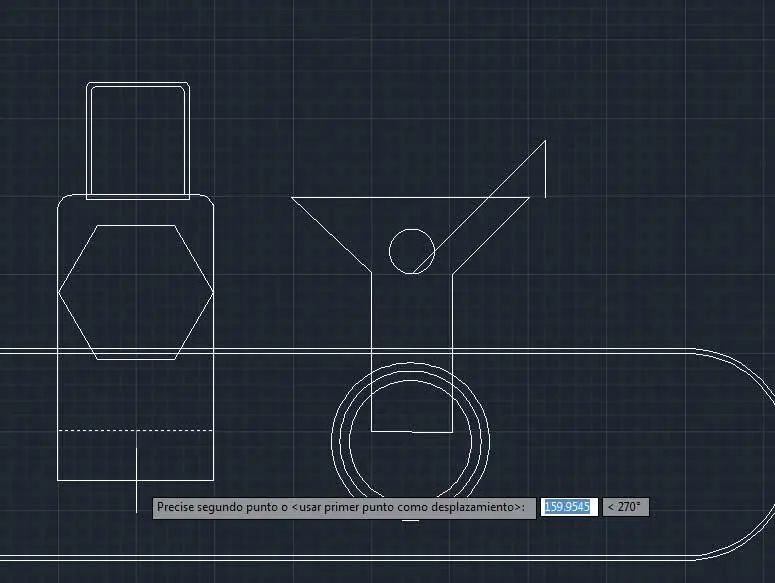
La entrada dinámicase encuentra activada por defecto para utilizarla como alternativa a la línea de comandos. Las etiquetas de dicha entrada van guiando al usuario durante todo el proceso de creación.
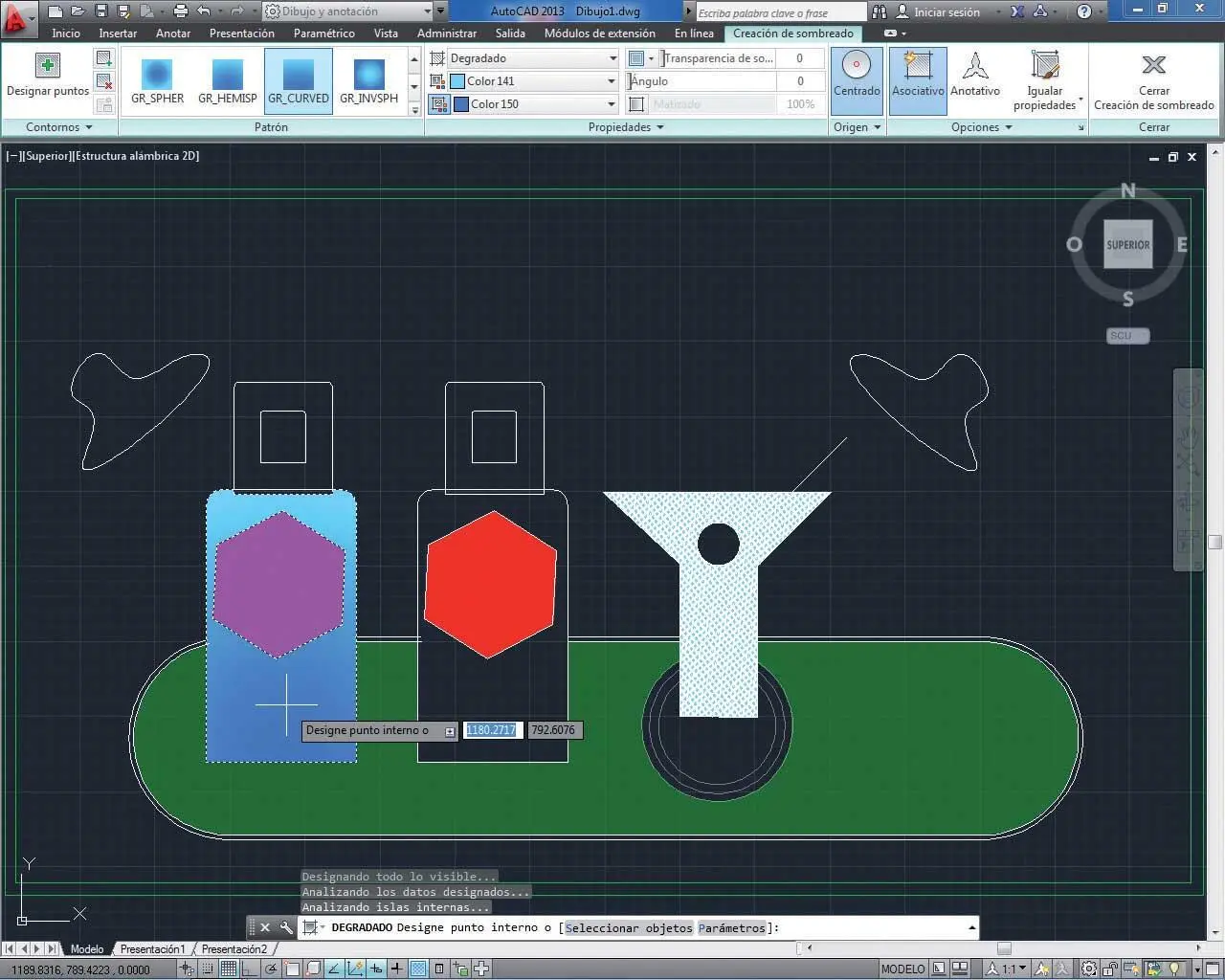
La ficha contextual Creación de sombreadose carga en la Cinta de opciones tras seleccionar la herramienta de dibujo Sombreado.
Lección 19. Las herramientas de modificación Desfase y Empalme
La herramienta de modificación Desfase crea un nuevo objeto cuya forma sea paralela a la forma de un objeto original. Los objetos se pueden desfasar a una distancia precisada del objeto original o bien a través de un punto designado. Después de desfasar objetos, puede recortarlos y extenderlos como un método eficaz para crear dibujos con muchas líneas y curvas paralelas. Es posible desfasar líneas, arcos, círculos, elipses y arcos elípticos, polilíneas 2D, líneas auxiliares y splines.
RECUERDE
Cabe señalar que la herramienta Empalmesuele utilizarse en combinación con la herramienta Desfase,que hemos conocido en la lección anterior, para crear paredes perfectas en un dibujo en planta.
Por su parte, la herramienta de modificación Empalme se utiliza para redondear vértices formados por dos líneas secantes. El programa permite establecer el radio de la curva, de manera que si se asigna el valor cero al mismo, las líneas formarán un vértice angular obteniendo un semicírculo perfecto, lo que permite “limpiar” los vértices formados por dichas líneas. En el caso de que el radio del arco de la curvatura sea superior a 0 y el empalme se aplique sobre líneas no paralelas, se conseguirá redondear el vértice de la intersección de las mismas. Si, por el contrario, se utiliza la herramienta Empalme con líneas paralelas, el arco resultante será, como hemos indicado, un semicírculo perfecto y una de las líneas se alargará o se recortará automáticamente de manera que los extremos de ambas queden situados simétricamente.
1En esta primera lección dedicada a la modificación de dibujos en AutoCAD conocerá dos de las herramientas de modificación más utilizadas: Desfasey Empalme.Para ello, continuamos trabajando sobre el dibujo creado hasta el momento; si por alguna razón no ha seguido todas las lecciones del apartado anterior del libro y, por tanto, no dispone del dibujo completo, le recomendamos que descargue desde nuestra página web el archivo denominado Dibujo2.dwg,en el cual aparecen todos los objetos creados hasta el momento. Empezaremos practicando con la herramienta Desfase,que aplicaremos sobre el rectángulo creado en la parte superior de la botella. En concreto, vamos a crear un nuevo rectángulo dentro del existente los lados del cual sean equidistantes de los del original. Para empezar, en el grupo de herramientas Modificar,haga clic sobre el último icono, correspondiente a la herramienta Desfase. ( 1)


Sepa que puede activarla también insertando la orden desfase+Retornoen la línea de comandos.
2El proceso de desfase se compone de tres pasos en los que hay que indicar la distancia de desfase, el objeto con respecto al que se mide la equidistancia y el punto de desplazamiento. En la línea de comandos, donde ahora el programa nos solicita la distancia del desfase, escriba el valor 20y pulse después Retorno. ( 2)

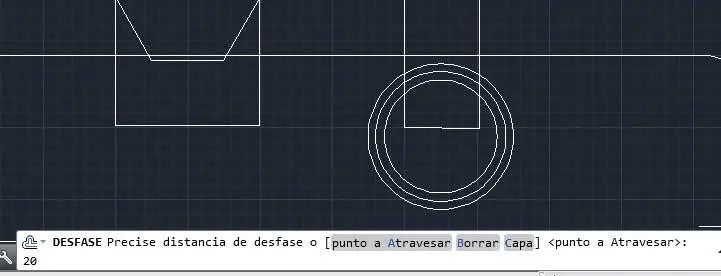
Si lo prefiere, también puede utilizar directamente el ratón sobre el área de trabajo para precisar la distancia de desfase.
3A continuación, el programa nos solicita que designemos el objeto que deseamos desfasar. En este caso, haga clic sobre un lado de la forma que hace las veces de tapón de la botella.
4Por último, como punto de desplazamiento, escriba en este caso en la línea de comandos el valor 15y pulse Retornodos veces seguidas, la primera para confirmar la entrada ( 3)y la segunda, para salir de la herramienta Desfase. ( 4)

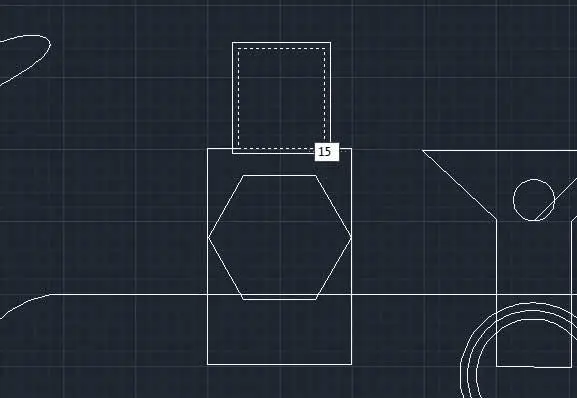
Recuerde que la pulsación de la tecla retornoactiva la última herramienta utilizada y que ésta muestra los últimos parámetros designados.

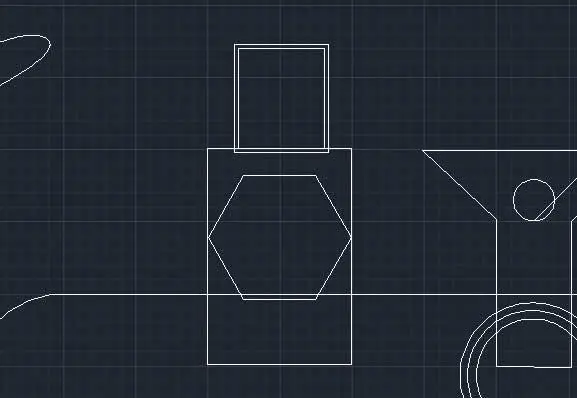
5Sencillo, ¿verdad? Cuanto mayor sea la distancia de desfase precisada, más pequeño será el rectángulo o la figura creada con respecto al original. Seguidamente, aplicaremos la misma herramienta a otro tipo de figura, en concreto, al objeto que creamos con la combinación de las herramientas de dibujo Polilíneay Arco,situada debajo de la botella y la copa a modo de barra o bandeja. Para volver a activar la herramienta Desfase,pulse la tecla Retorno.
Читать дальше